VALORANT は最も人気のある FPS ゲームの XNUMX つであり、そのチームベースのゲームプレイはプレイヤー間のコミュニケーションを重要な要素にしています。 プレイヤーは、チームメイトと能力を使用するだけでなく、対戦相手に関する情報を常に伝達および伝達する必要があります。 Discord などのサードパーティ製アプリを使用して VALORANT でチームメイトと通信することもできますが、多くのプレイヤーはゲーム内のボイス チャットを使用することを好みます。 ゲーマーは、Discord でゲームをブロードキャストしている間、ボイス チャットが視聴者に聞こえないと不満を言うことがよくあります。
ゲーム内のコミュニケーションは Discord ブロードキャストでは聞こえませんが、ゲーム オーディオは正常に機能します。 この問題はさまざまな理由で発生する可能性があり、視聴者がゲームで何が起こっているのかを把握できません。 プレイヤーがこの問題を解決するために試すことができるいくつかの方法をリストしました. これにより、Discord ブロードキャストのボイス チャットのバグが修正され、あなたを見ているフレンドがゲーム内のコミュニケーションを聞くことができるようになります。
プレイヤーが Discord ブロードキャストで VALORANT 通信を聞く方法は次のとおりです。
DiscordブロードキャストでVALORANTボイスチャットを修正するには?
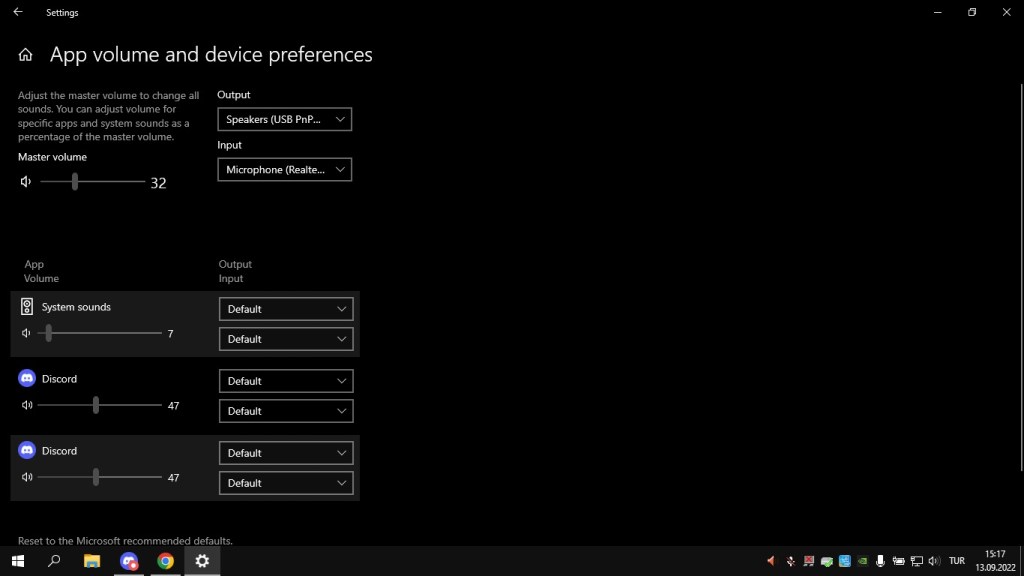
複数のオーディオ入力デバイス、スピーカー、ヘッドフォンをお持ちの場合は、他のアプリを確認する前に Windows サウンド設定を確認する必要があります。 対応する入力セクションと出力セクションで、正しいマイクとヘッドセットを選択します。 デバイスのプロパティをチェックして、サウンド レベルを確認します。 強化されたオーディオ オプションを開き、音量レベル、出力および入力デバイスがVALORANTとDiscordの両方で正しく設定されているかどうかを確認してください.
VALORANTボイスチャットの設定を確認する
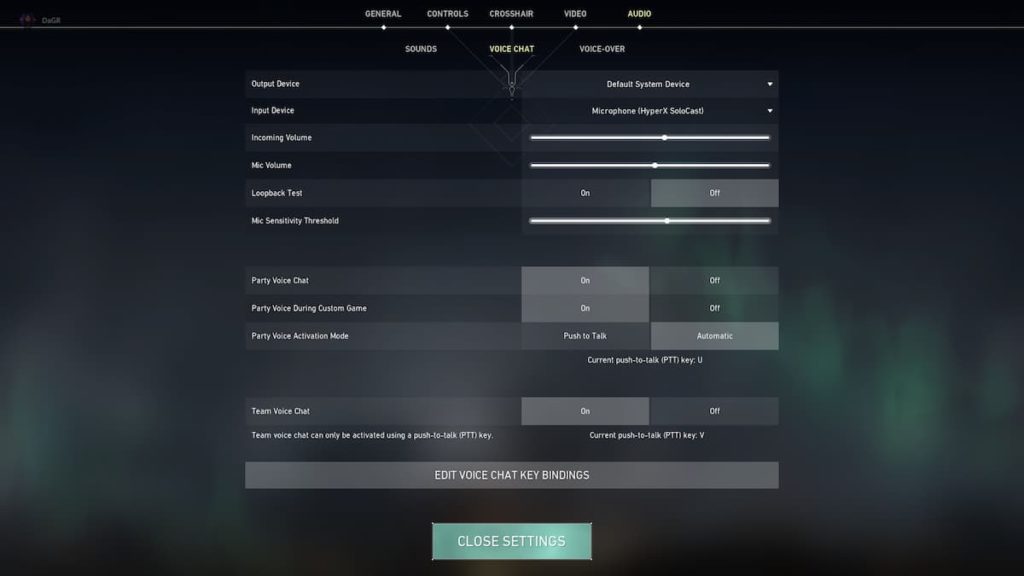
VALORANTのオーディオ設定にアクセスし、ボイスチャットタブに移動します。 入力、出力デバイス、着信、マイクの音量を確認してください。 音のレベルが聞こえるかどうかを確認するには ループバック テスト することをお勧めします。 プレイヤーのボイスチャット プッシュツートーク中 彼らは、長押しすると、Discord ストリームでの通信が聞こえなくなることがよくあります。 この設定 音声起動r(音声アクティベーション)にしてから、Discord で画面を共有して、問題が解決するかどうかを確認してください。
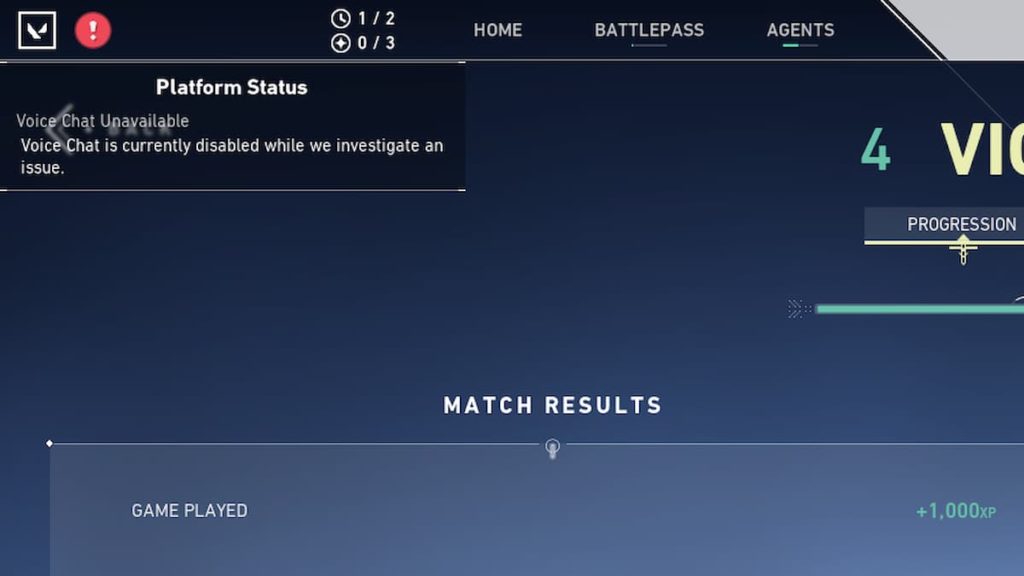
プレイヤーは、VALORANT のプラットフォーム ステータスもチェックして、ボイス チャットがオフになっているかどうかを確認する必要があります。 ホーム画面の左上隅を確認し、 プラットフォームのステータス 赤または黄色の感嘆符が表示されます。 サウンド起動モード自動化 (音声でアクティブ化) すると問題が解決するようで、視聴者は Discord ブロードキャストでゲーム内の通信を聞くことができます。 ただし、問題が解決しない場合は、Discord のオーディオ設定をいくつか変更してみてください。
Discordのオーディオ設定を確認する
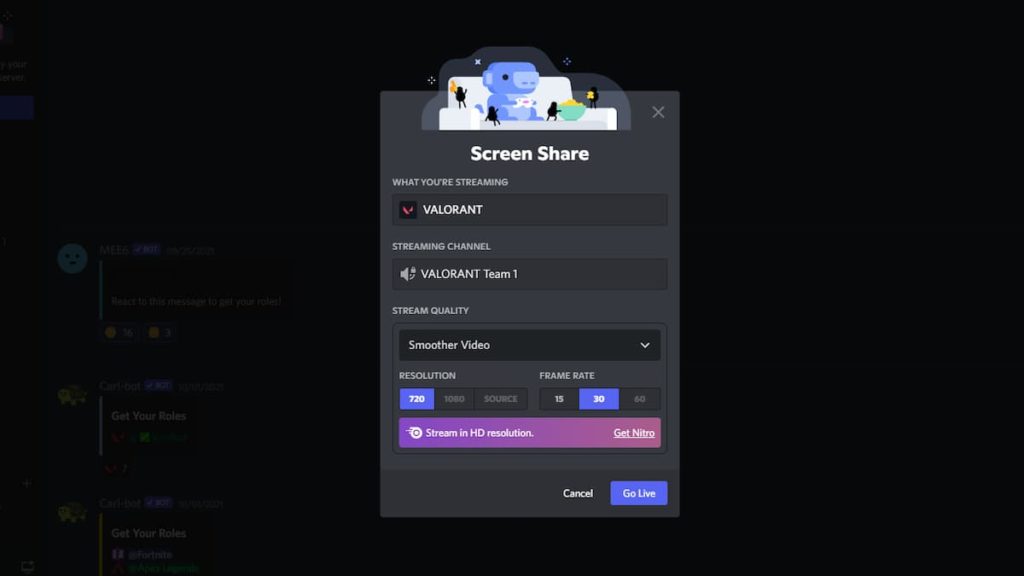
Discord でゲームをストリーミングする場合、アプリが VALORANT のボイス チャットを検出していることを確認するために、いくつかのことを確認する必要があります。 [画面の共有] オプションを使用してブロードキャストするのではなく、ゲーム画面を直接共有することをお勧めします。 利用可能なすべてのオーディオ オプションを確認するには、Discord の オーディオとビデオ 設定にアクセスします。 高度なサウンド オプションで、 ノイズキャンセリング、エコーキャンセレーション、強化されたオーディオ効率 オフにできるオプションがさらに見つかります。
それらをオフにして、ブロードキャストを再開することをお勧めします。 オーディオ サブシステム その下に、Standard、Legacy、Experimental の XNUMX つのオプションがあります。 標準を選択し、音声診断をオンにします. Discord の Diagonistic Audio Recording を介してデバッグすることもできます。 これにより、音声の問題が分析され、さらなる支援のために Discord サポートに送信されます。 これらの解決策はあなたの問題を解決し、あなたをフォローしているフレンドは、あなたの Discord ストリームで VALORANT のゲーム内ボイス チャットを聞くことができます。 ただし、問題が解決しない場合は、Discord サポートおよび Riot Games サポートに問題の詳細なレポートを添えて連絡することをお勧めします。
あなたは興味があるかもしれません: VALORANTアカウントで何時間プレイしましたか?




